
字体下载 占存:23.3MB 时间:2022-10-13
软件介绍: FontCreator 是一款专业的可用来制作字体(TTF),字体设计软件。FontCreator功能非常强大,是广...
Font Creator大家平时可能接触的比较少,很多小伙伴反映晚上查不到太多教程,下面是小编介绍的Font Creator修改字体文件图文教程,有需要的小伙伴一起来下文看看吧,希望可以帮助到大家!
首先运行Font Creator程序,打开一个已有的字体文件,选择你要修复的字体,如图
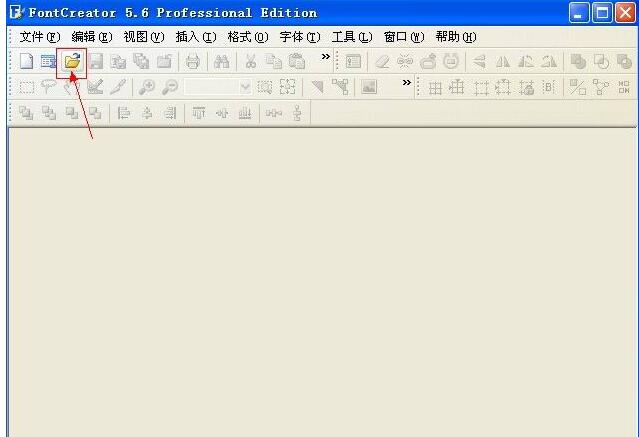
选择“格式-命名”,如图
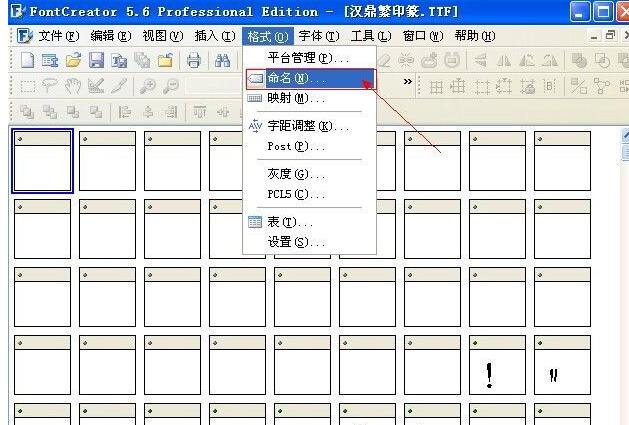
在点击“命名”后,可以看到如图的界面
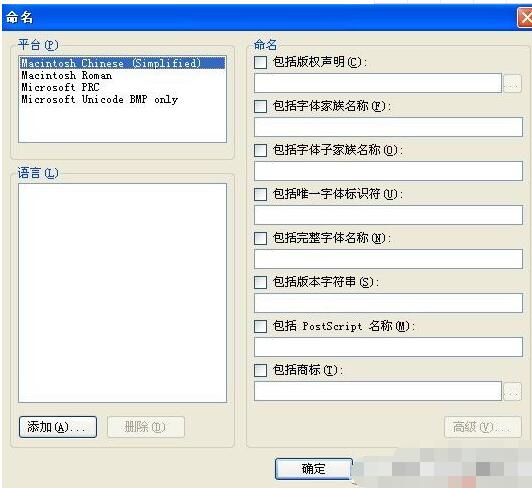
现在开始跟偶一起画瓢吧
第一步,选中Macintosh Chinese (Simplified),点击添加,在下拉窗口中找到Chinese (Simplified)选项,确定
提示:不做这一步操作,就不能在右边的命名对话框里填写数据
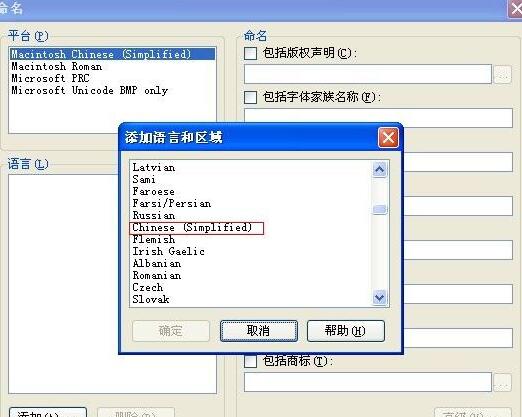
第二步,开始在命名对话框里填写数据,表问偶为什么要这样填,偶只管画瓢,专业级的问题要高手来回答
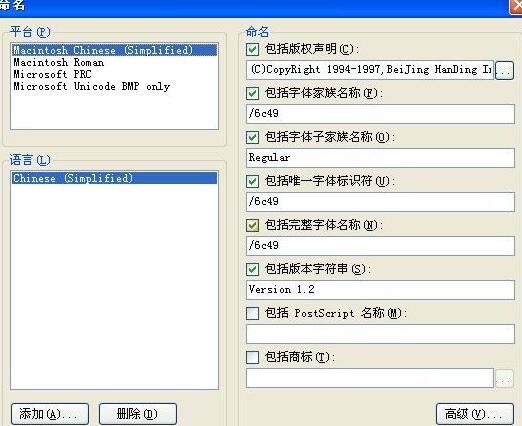
提示:如果不知道版权声明和版本字符串的,可以用Windows Fonts Viewer来查看
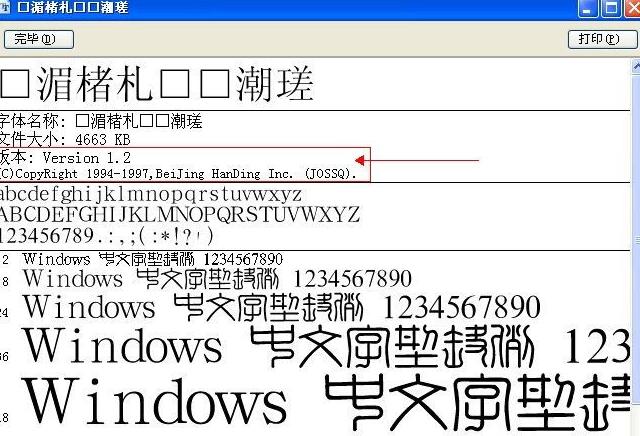
第三步,选中Macintosh Roman,点击添加,在下拉窗口中找到Chinese (Simplified)选项,确定,在命名里填写数据,如图
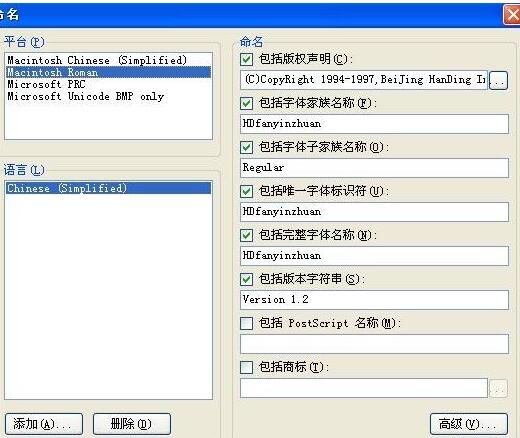
第四步,选中Macintosh PRC,检查语言框里是不是Chinese - PRC,如果是就不用动了,继续在命名里填写数据,韩文部分不用动,如图
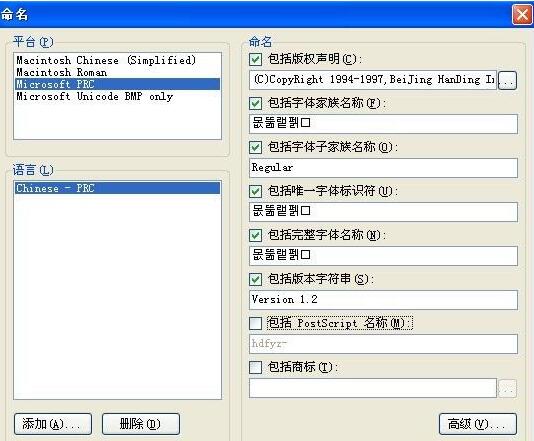
第五步,选中Macintosh Unicode BMP only,看看语言框里是不是Chinese - PRC,如果是也不用动了,还是在命名里填写数据,如图
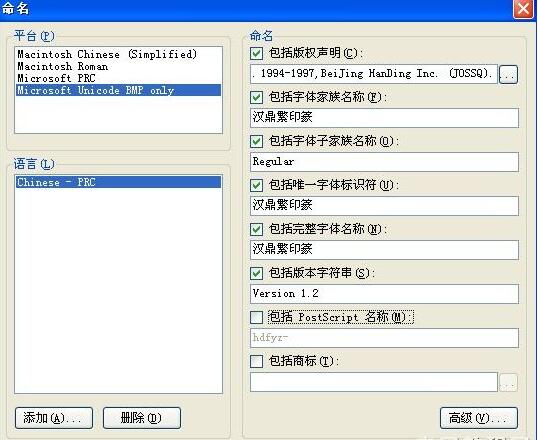
好了,到这里瓢算是画完撩,选择当前文件另存为,重新给修改好的字体起个名字,偶起的是《汉鼎繁印篆修改》,关闭Font Creator程序,再用Windows Fonts Viewer来看看成果,吼吼,显示正常了

再打开PS看看能不能显示出所有安装的汉鼎字体,哈哈,偶成功了
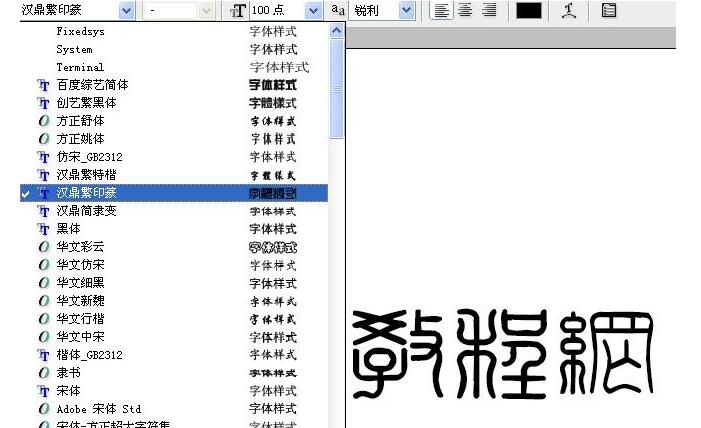
以上就是小编给大家带来的全部内容,大家都学会了吗?